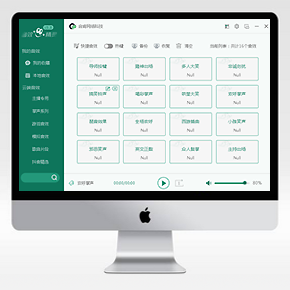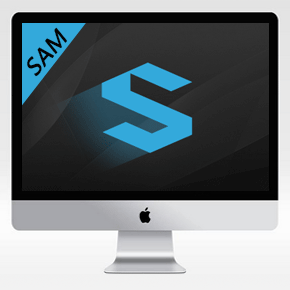屁颠虫091麦克风话筒使用操作技巧

屁颠虫091麦克风话筒使用操作技巧
屁颠虫手机麦克风话筒怎么样呢,到底好不好用呢,改如何使用操作呢,下面我们一起来学习下:
一、麦克风连接手机技巧及说明
如果手机使用唱吧软件,请在唱吧软件的“调音助手”里面,把混响设置为“原声”或者“无声”,切记哦……
请按照以下先后顺序连接,否则请重新启动麦克风电源开关!注意手机录音线插在麦克风的扁孔,一定要完全插进去!!!
A、苹果版连接手机K歌/录歌(连ipad方法相同):
1.找到苹果手机录音线(线上有箭头贴写明的),连好手机的耳机孔和麦克风;
2.找到配套的屁颠虫耳机,把它连在麦克风上面,然后打开麦克风的电源开关;
3.调节手机上的音量至90%以上,再打开手机上的唱吧软件(天籁)等KTV软件,调节好麦克风的音量和混响强度,就可以K歌和录歌了
苹果版录音小调节方法:
请连接好麦克风后,将麦克风上最下面的那个推钮(麦克风音量调节推钮)推到最右边,同时检查手机的音量是否开到90%以上,如果没有,要手动调节到90%左右,然后唱吧里面的设置请取消“智能降噪”,语音助手的混响设置成无或者原声,然后在重启一下麦克风电源按钮再录!
B、安卓版连接手机K歌/录音:
1.找到带音量旋钮的安卓手机录音线(确保音量旋钮位置调到90%以上),并连接好手机的耳机孔和麦克风的扁孔;
2.再找到配套的屁颠虫耳机,把它连在麦克风上面,然后打开麦克风的电源开关;
4.检查手机上的音量至90%以上,再打开手机上的唱吧软件(天籁)等KTV软件,调节好麦克风的音量和混响强度,就可以K歌和录歌了;
二、麦克风连接电脑技巧及说明:
1.先把音箱连好电脑(我们赠送的音响或者自己的音响都可以的哦),确保播放电脑上的歌曲时音响正常播放;
2.找到2头都是∮3.5mm的圆头音频线,这条线一端插入电脑的麦克风孔(一般插孔为粉色),另一端插入麦克风上的任意一个圆孔即可;
3.然后设置电脑上的音频设置:
A.Win7系统:请右键桌面右下角的喇叭图标,点“录音设备”,选“侦听”然后 勾选“侦听此设备”,接下来在加强里面将麦克风加强的音量调到0即可;
B.Xp系统:请双击桌面右下角喇叭图标,点选项-属性,把“显示下列音量控制”里面的“麦克风/麦克风音量/front pink in/rear pink in”勾上(部分电脑只有其中一项或者几项,不一定全有),然后点击确定后,把对应下面的静音勾取消,然后选项-高级控制吧开始取消静音下面的高级按钮点开,把”麦克风加强“前面的勾取消;
三、充电注意事项
1.如果亲收到货后按电源按钮,麦克风指示灯不亮的话,就先找到那条USB充电线,连上麦克风和电脑USB接口充电吧
2.充电的时候,请先连一下电脑USB接口,再拔掉,看看麦克风指示灯亮不亮,如果亮的,请按一下麦克风电源按钮让灯熄灭,再连接好充电线充电(这样是让麦克风关机充电,如果开机就不容易冲进去电的)充电一般需5小时左右即可,可以连续K歌5小时以上